mssql2008安装教程
1、当mssql下载好后解压打开 安装按钮

2、打开后 选择安装全新
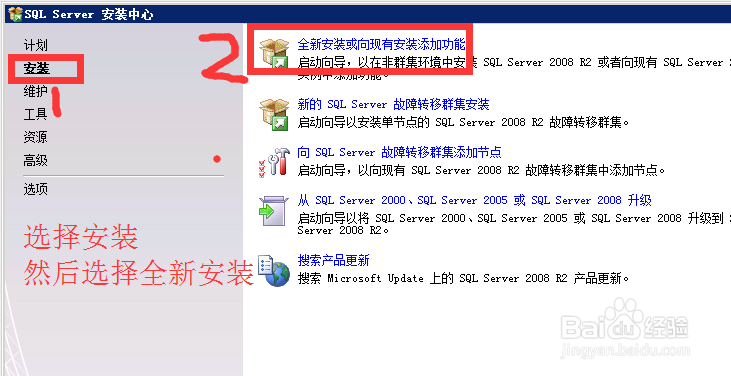
3、点击安装后下一步默认

4、一般都是默认密钥 继续默认下一步

5、勾选同意条款下一步 然后继续下一步


6、检测通过后 下一步安装
如果有不支持的话 建议重装系统安装

7、勾选第一个 sql功能安装 然后下一步

8、这个地方其实可以自定义选择的 选择看教程的话 那应该是不怎么熟悉的 可以全选 这个地方要注意 把路径选择到D盘 不然重装系统后 C盘里面的数据都会没有了的 两个不能是同一个位置 设置好后下一步 默认下一步

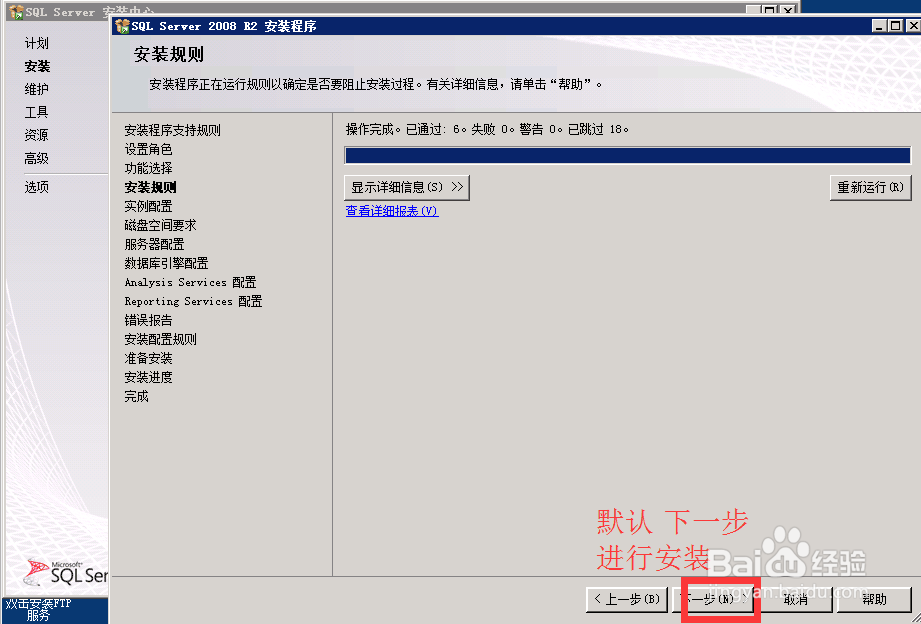
9、这个地方要注意 把实例目录改为D盘 和上面设置的的路径一致即可 设置好后默认下一步


10、这一步一定要确认 1 先勾选岁所有sql使用相同的帐号 2浏览 3 高级 4 找到system确认 下一步


11、这一步 要使用混合密码 就是自定义一个密码 然后添加当前账户是默认的 不用选择什么 下一步 然后继续勾选添加当前用户 下一步安装


12、选择默认配置 下一步 不发送报告 下一步 然后检测 完毕后下一步



13、最后点击安装 要等待30-40分钟左右的时间 这个时间比较久 就大功告成了

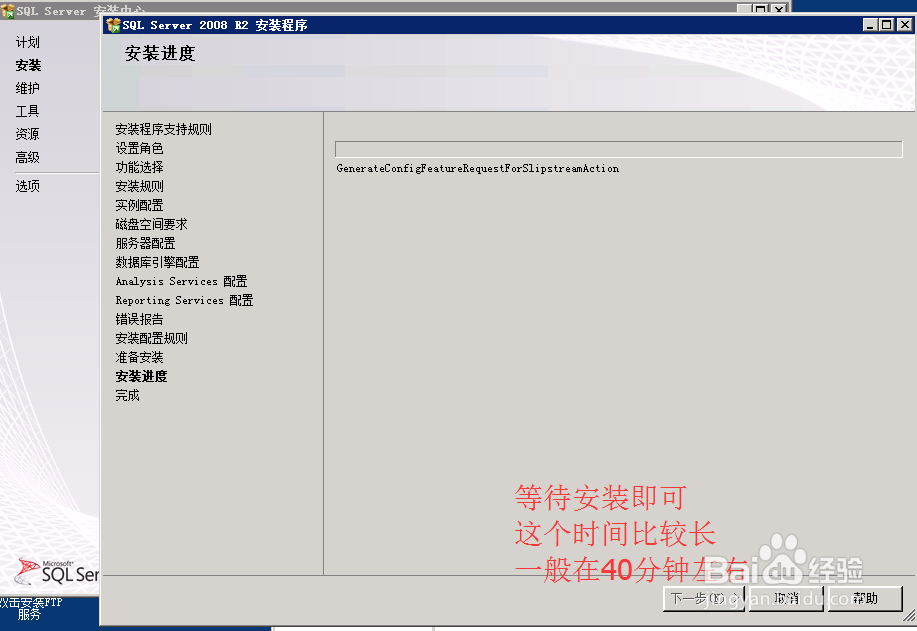
声明:本网站引用、摘录或转载内容仅供网站访问者交流或参考,不代表本站立场,如存在版权或非法内容,请联系站长删除,联系邮箱:site.kefu@qq.com。
阅读量:64
阅读量:181
阅读量:32
阅读量:126
阅读量:129